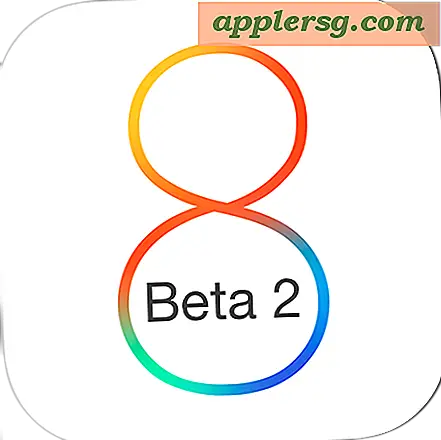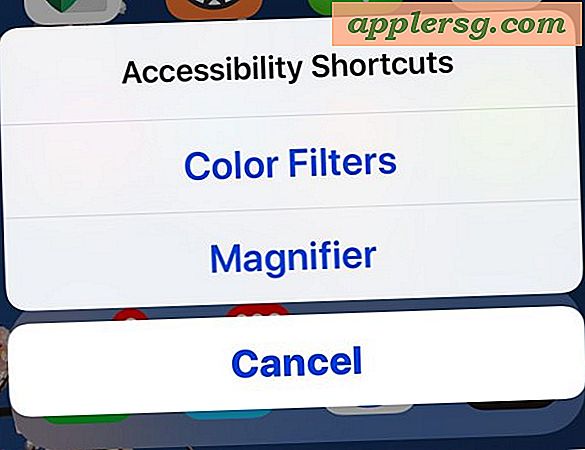Hur man korrigerar Fisheye med Photoshop
Om motivet på ett fotografi liknar en fiskögas krökta form är den skyldige en vidvinkellins. Dramatiska bildförvrängningar ger personlighet till ett gemensamt ämne. Men när ditt motiv kan trivas fritt från specialeffekter, kan du behöva korrigera objektivet. "Fish eye" -korrigering förbättrar utseendet på arkitektoniska bilder - och ger dem ett polerat utseende - eftersom onödiga snedvridningar ofta ser ut som något som en oerfaren amatörfotograf skulle göra. Photoshop har ett inbyggt botemedel för att fixa bilden när en subtil antydan till radiell distorsion stör motivets naturliga tilltalande.
Öppna fotografiet i Photoshop CS2 eller högre.
Spara fotografiet som behöver korrigering av förvrängning med ett nytt namn. Detta steg förhindrar förlust av originalbilden om ett misstag inträffar.
Navigera till "Filter", "Förvrängning" och "Linsekorrigering." En dialogruta visas.
Markera rutan "Rutnät". Gå till skjutreglaget "Ta bort förvrängning" och flytta det åt höger. Stoppa när de vertikala linjerna i ditt fotografi stämmer överens med de vertikala linjerna i gallret.
Adressera det ändrade kantområdet för den justerade bilden. "Edge" -valet definierar när Photoshop ska återge bakgrunden, fylla den med färg eller lämna den transparent. Det bästa alternativet är att välja "Transparent" och använda beskärningsverktyget senare.
Välj "Spara inställningar" från fly-out-menyn. Ge inställningarna ett användbart namn och klicka på "OK" för att göra ändringarna.
Kontrollera bilden för kvalitet. Suddiga kanter kan vara oacceptabla. Om du är missnöjd med resultaten kan du prova igen eller överväga andra verktyg för korrigering av fiskögon. En mängd olika PhotoShop-plugin-program kan korrigera bildförvrängningar.
Tips
De perfekta bilderna för korrigering av fiskögon är de med minimala mängder fatförvrängning. Korrigering av extremt förvrängda bilder kan leda till en minskning av bildkvaliteten - särskilt vid kanterna på bilden.
Varningar
Arbeta med en kopia av originalbilden för att bevara originalbildens integritet.